【mysql-5.7.26-1.el7.x86_64.rpm-bundle.tar安装】linux安装mysql5.7
2023-12-14 22:58:31
之前安装的时候遇到了很多问题,浪费了一些时间。整理出这份教程,照着做基本一遍过。
这是安装包:
链接:https://pan.baidu.com/s/1gBuQBjA4R5qRYZKPKN3uXw?pwd=1nuz?
1.下载安装包,上传到linux。我这里就放到downloads目录下面。

2.将其解压到某个目录下。这里我解压到/usr/local下的mysql文件夹(没有先创建),我习惯将软件放到这里,-C是指定解压到那个目录。
tar -xvf mysql-5.7.26-1.el7.x86_64.rpm-bundle.tar -C /usr/local/mysql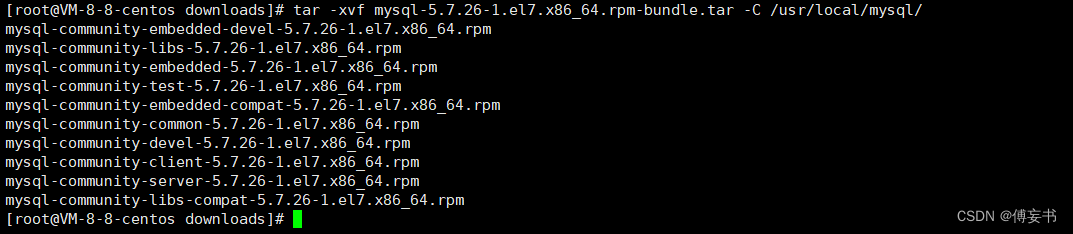
进入mysql目录下面,可以看到
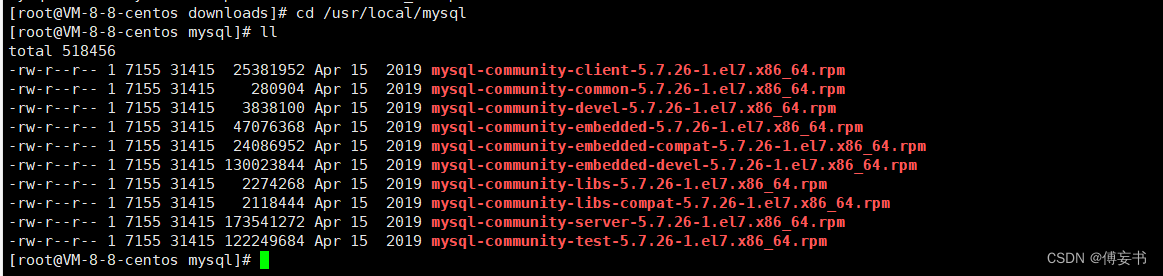
3.删除centos7.6自带的类mysql数据库是mariadb,会跟mysql冲突,删除之后,再次执行rpm -qa|grep mari ,可以发现已经没有了。
//检索
rpm -qa|grep mari //删除
rpm -e --nodeps mariadb-libs
4.我们开始正式安装mysql,依次执行下面四条指令。
rpm -ivh mysql-community-common-5.7.26-1.el7.x86_64.rpm
rpm -ivh mysql-community-libs-5.7.26-1.el7.x86_64.rpm
rpm -ivh mysql-community-client-5.7.26-1.el7.x86_64.rpm
rpm -ivh mysql-community-server-5.7.26-1.el7.x86_64.rpm
5.执行成功之后,启动mysql服务,如果没有报错,说明没有问题。
systemctl start mysqld.service6.为mysql设置密码。
mysql启动的时候,他会给root一个随机密码,可以通过下面的指令来查看,红框的位置就是这个随机密码,我们需要把这个密码复制下来用来首次登陆mysql。
grep "password" /var/log/mysqld.log
接下来我们登陆mysql执行mysql -u root -p,提示输入密码,将刚才复制的密码粘贴到这里(直接粘贴,手动容易写错)。
mysql -u root -p
为root用户设置密码。
set password for 'root'@'localhost' =password('这里写你的密码')如果有ERROR提示,像我图里这样,说明你的密码设置的过于简单。这个没关系,我们将密码设置策略置为0即可,然后再次执行上面操作就没错了。
set global validate_password_policy=0;
7.使用你自己设置的密码,再次登录。如果成功,说明一切OK了。
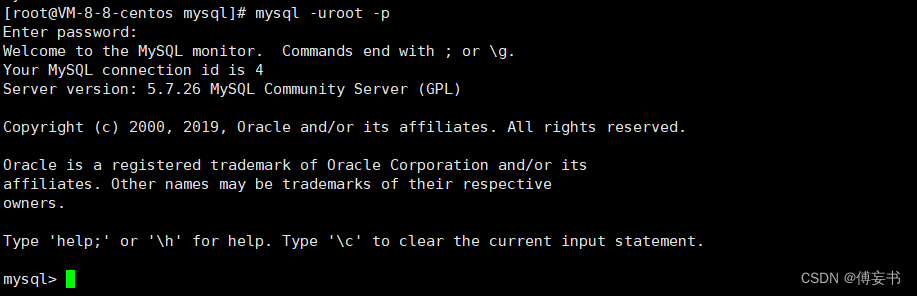
8.end: 如果用的是云服务器,记得把默认端口3306放开。
另外通过navicat连接远程失败的参看文章HOST is not allowed to connect to this mysql server
文章来源:https://blog.csdn.net/m0_59925573/article/details/134857310
本文来自互联网用户投稿,该文观点仅代表作者本人,不代表本站立场。本站仅提供信息存储空间服务,不拥有所有权,不承担相关法律责任。 如若内容造成侵权/违法违规/事实不符,请联系我的编程经验分享网邮箱:veading@qq.com进行投诉反馈,一经查实,立即删除!
本文来自互联网用户投稿,该文观点仅代表作者本人,不代表本站立场。本站仅提供信息存储空间服务,不拥有所有权,不承担相关法律责任。 如若内容造成侵权/违法违规/事实不符,请联系我的编程经验分享网邮箱:veading@qq.com进行投诉反馈,一经查实,立即删除!